您想限制编辑者只能编辑 WordPress 网站上的某些页面吗?
默认情况下,具有编辑者权限的用户可以编辑您网站上的任何页面或帖子。但是,有时您可能希望限制他们编辑某些页面。
在本文中,我们将向您展示如何轻松地允许编辑者仅编辑 WordPress 中的某些页面。
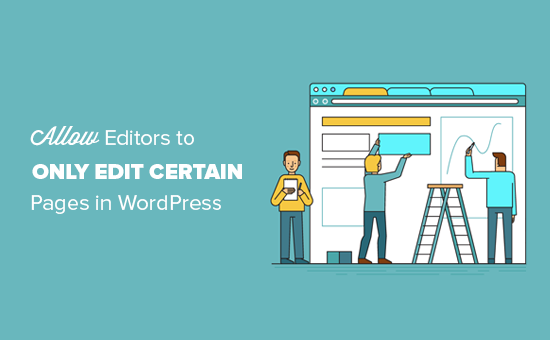
为什么要阻止编辑者编辑 WordPress 中的所有页面?
WordPress 配备了强大的用户角色和权限系统。它允许您在不同的用户角色下添加用户,并且每个用户角色具有不同的功能。
这些用户角色之一称为Editor。具有编辑者用户角色的用户可以编辑您网站上的所有帖子和页面。
许多WordPress 网站的结构方式是编辑通常负责文章和博客文章等内容。
但是,页面通常是静态页面,不会经常更改,用于显示“关于我们”页面、隐私政策、联系表单等信息。
如果您不希望编辑者能够编辑页面或希望他们仅编辑WordPress 博客上的特定页面,那么您将需要修改网站上的编辑者用户角色。
话虽如此,让我们看看如何让WordPress编辑器只编辑某些页面。
如何允许编辑者仅编辑 WordPress 中的某些页面
首先,您需要安装并激活PublishPress Capability插件。有关更多详细信息,请参阅我们有关如何安装 WordPress 插件的分步指南。
激活后,从 WordPress 管理侧边栏转到功能 » 功能页面。
到达那里后,您需要从“角色功能”下拉菜单中选择“编辑器”选项。
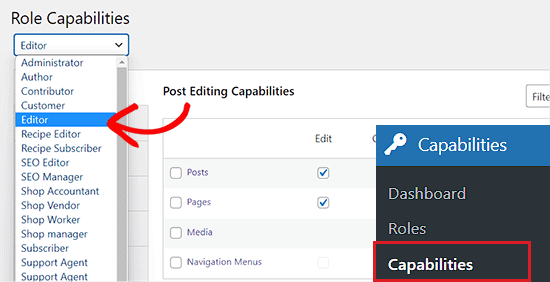
之后,从左列切换到“编辑”选项卡,然后取消选中“页面”行中的“编辑”选项。
一旦您这样做,您网站上的编辑将无法再编辑页面。
但是,如果您只想让编辑者编辑自己的页面,那么您可以取消选中“页面”行中的“编辑其他”选项。
这意味着编辑者将无法编辑任何不是由他们发布或创建的页面。

接下来,您还可以通过取消选中“页面”行中这些选项的框来阻止编辑者在您的网站上发布或编辑已发布的页面。
最后,不要忘记单击顶部的“保存更改”按钮来存储您的设置。
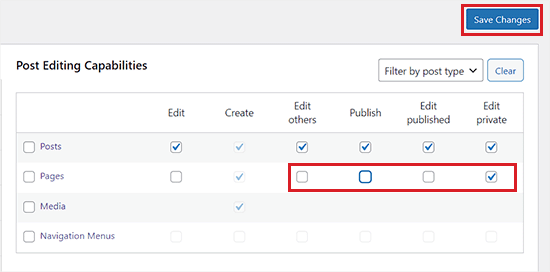
现在,为了确保编辑者无法编辑页面,您需要指定管理员用户作为这些页面的作者。
您可以通过从 WordPress 侧边栏转到页面 » 所有页面屏幕并单击复选框以选择所有页面来执行此操作。
之后,您需要在“批量操作”下拉菜单下选择“编辑”,然后单击“应用”按钮。
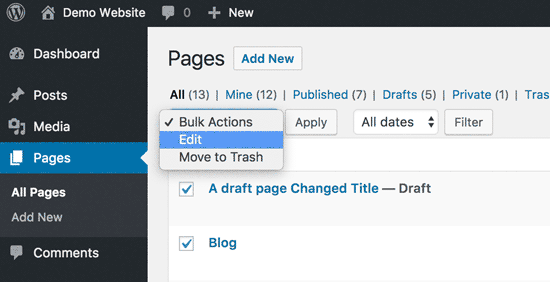
这将加载批量编辑框,您可以在其中更改所有选定页面的作者。
作为管理员,您可以将自己指定为所有页面的作者或具有管理员用户角色的其他用户。
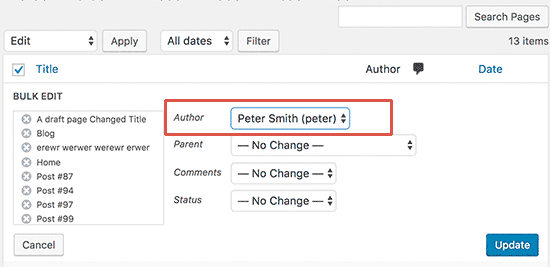
不要忘记单击“更新”按钮来保存更改。
如果您的页面超过 20 页,那么您可能需要单击“下一步”按钮加载接下来的 20 页,并重复此过程以批量更改所有页面的作者。
现在您已阻止编辑者编辑 WordPress 网站上的任何页面。
但是,如果您愿意,您仍然可以允许编辑者编辑特定页面。
为此,请单击您希望编辑器能够进行更改的页面下方的“快速编辑”链接。
这将打开“快速编辑”元框,您可以在其中从“作者”下拉菜单中选择编辑者的姓名。
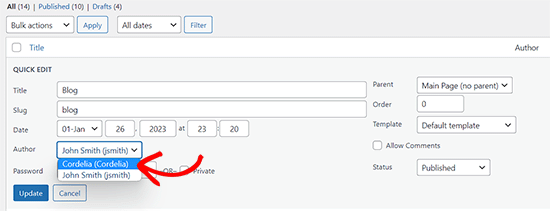
完成此操作后,编辑者将能够编辑和更改您为其选择的特定页面。
最后,不要忘记单击“更新”按钮来保存更改。
我们希望本文能帮助您了解如何允许 WordPress 编辑器仅编辑某些页面。您可能还想查看我们关于如何在 WordPress 管理中限制作者只能发布自己的帖子的教程以及我们针对初学者的终极WordPress 安全指南。




